Cara Mengoptimalkan Video untuk Situs WordPress Anda (Tips Ahli)
Diterbitkan: 2023-12-07Apakah Anda ingin mengoptimalkan video untuk situs WordPress Anda?
Video adalah cara yang luar biasa untuk melibatkan pemirsa Anda, namun file video dapat memakan banyak ruang. Mereka dapat memperlambat kinerja situs web Anda dan berdampak negatif pada pengalaman pengguna. Itu sebabnya mengoptimalkan video sangat penting.
Dalam panduan ini, kami akan menunjukkan cara mengoptimalkan video untuk situs web.
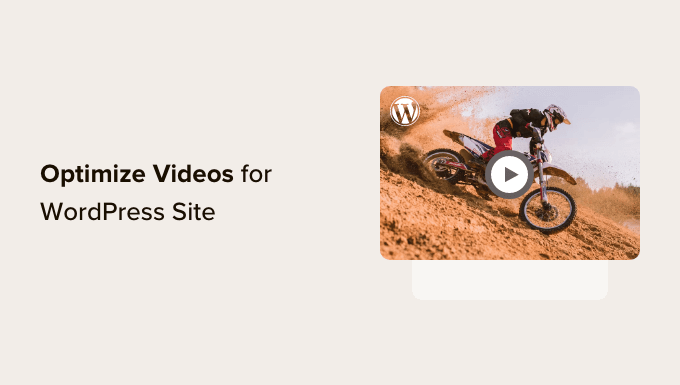
Mengapa Mengoptimalkan Video untuk Situs Web?
Alasan utama Anda harus mengoptimalkan video untuk situs web Anda adalah karena video tersebut bisa sangat berat untuk dimuat.
File video berisi visual dan audio berkualitas tinggi yang menjadikannya ukuran file besar. Faktanya, satu video 1080p yang berdurasi 30 detik dapat menambah sekitar 30-50 MB ke situs web.
Untuk konteksnya, di WPBeginner, kami selalu bertujuan untuk mengompresi gambar kami hingga kurang dari 30 KB, yang jauh lebih kecil dari ukuran rata-rata video berdurasi 30 detik. Jika ukuran file lebih besar dari itu, hal ini dapat berdampak negatif pada waktu pemuatan halaman.
Situs web yang memuat dengan lambat dapat menimbulkan reaksi berantai. Pertama, hal ini dapat membuat frustrasi pengguna yang ingin mengakses situs web Anda, yang kemudian dapat menyebabkan mereka meninggalkan situs tersebut ke pesaing.
Jika Anda menjalankan toko eCommerce, kinerja yang lambat juga dapat menyebabkan rasio pentalan lebih tinggi dan konversi lebih rendah.
Tapi jangan khawatir. Jika Anda memiliki konten video di situs web Anda, yang perlu Anda lakukan hanyalah mengikuti tips kami untuk mengoptimalkannya dan mencegah terjadinya efek domino.
Selain mengoptimalkan video untuk kinerja website Anda, ada baiknya juga mengoptimalkan video untuk SEO. Dengan munculnya platform konten video seperti YouTube dan TikTok, video telah menjadi alat yang ampuh untuk mendatangkan lalu lintas ke situs web Anda.
Jika dioptimalkan dengan benar, hasil penelusuran video bisa lebih terlihat, meningkatkan visibilitas online Anda, dan meningkatkan peringkat mesin pencari Anda.
Oleh karena itu, mari kita lihat cara mengoptimalkan video untuk situs web. Anda dapat menggunakan tautan cepat di bawah untuk melompat ke berbagai tip di postingan kami:
- Gunakan Layanan Hosting Video
- Kompres Video Anda Sebelum Mengunggahnya
- Siapkan Peta Situs Video dan Markup Skema Anda
- Aktifkan Pemuatan Lambat
- Gunakan CDN Video
- Tips Bonus untuk Mengoptimalkan Video Latar Belakang di WordPress
1. Gunakan Layanan Hosting Video
Pertama, Anda harus memilih platform hosting video yang andal. Pengalaman kami selama bertahun-tahun dengan WordPress menunjukkan bahwa lebih baik menggunakan penyedia hosting video pihak ketiga daripada menghosting sendiri video Anda sendiri.
Anda dapat membaca artikel kami tentang mengapa Anda tidak boleh mengunggah video ke WordPress untuk lebih jelasnya. Namun pada dasarnya, mengunggah video ke perpustakaan media Anda dapat menghabiskan banyak bandwidth dan sumber daya hosting web Anda.
Bahkan jika Anda menggunakan cloud yang kuat atau host web khusus, menggunakan video tersemat jauh lebih mudah daripada menghosting sendiri konten video Anda. Jika Anda menghosting video Anda sendiri, Anda perlu memprosesnya agar kompatibel dengan perangkat yang berbeda.
Sementara itu, platform seperti YouTube dan Vimeo menangani hal ini untuk Anda. Tidak perlu khawatir menggunakan format atau resolusi file tertentu selama didukung oleh platform.
Kemudian, Anda cukup menyematkan video tersebut di situs WordPress Anda menggunakan blok Video dan URL konten Anda.
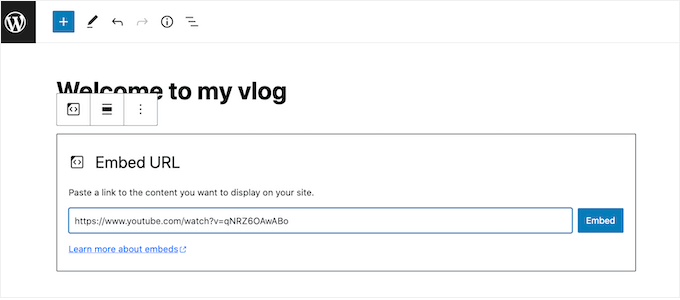
Anda dapat melihat panduan kami tentang situs hosting video terbaik jika Anda memerlukan rekomendasi.
Jika Anda menampilkan video produk untuk situs web WooCommerce Anda, Anda juga dapat membaca panduan langkah demi langkah kami tentang menambahkan video produk WooCommerce ke galeri.
2. Kompres Video Anda Sebelum Mengunggahnya
Gambar perlu dikompresi sebelum Anda mengunggahnya ke WordPress, begitu pula video. Kompresi adalah cara cepat dan mudah untuk mengurangi ukuran file sehingga tidak memperlambat kecepatan halaman Anda.
Meskipun demikian, tidak semua alat pengoptimalan video sama. Meskipun mungkin membuat ukuran file menjadi lebih kecil, hal ini juga dapat menurunkan kualitas video Anda.
Saat mencari perangkat lunak untuk mengompres video Anda, pastikan perangkat lunak tersebut mendukung format file yang ingin Anda gunakan.
Jika Anda mengunggah video ke YouTube atau Vimeo, kemungkinan besar Anda menggunakan format populer seperti MP4, WebM, atau MOV. Format ini didukung secara luas oleh platform kompresi video.
Selain itu, pertimbangkan untuk menggunakan alat yang menawarkan tingkat kompresi yang dapat disesuaikan. Biasanya, Anda dapat memilih antara kualitas video rendah, sedang, atau tinggi. Anda juga dapat memilih resolusi yang diinginkan untuk memperkecil ukurannya.
Terakhir, jangan lupa untuk mempertimbangkan harga platform. Ada banyak pilihan perangkat lunak gratis untuk mengoptimalkan video untuk situs web online, tetapi Anda harus mengujinya untuk melihat apakah mereka menambahkan tanda air.
Salah satu alat pengoptimalan video online yang populer adalah VEED.IO.
Platform gratis ini hadir dengan pengaturan kompresi dasar dan lanjutan dan tidak menambahkan tanda air ke konten Anda. Yang perlu Anda lakukan hanyalah mengunggah video Anda ke alat tersebut dan memilih kualitas dan resolusi video.
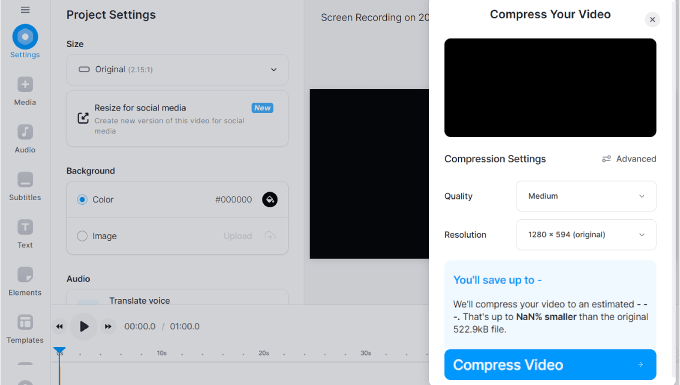
Jika Anda ingin menggunakan alat desktop, Anda dapat memeriksa HandBrake.
Ini adalah platform kompresi video sumber terbuka dan gratis yang kompatibel dengan semua sistem operasi utama.
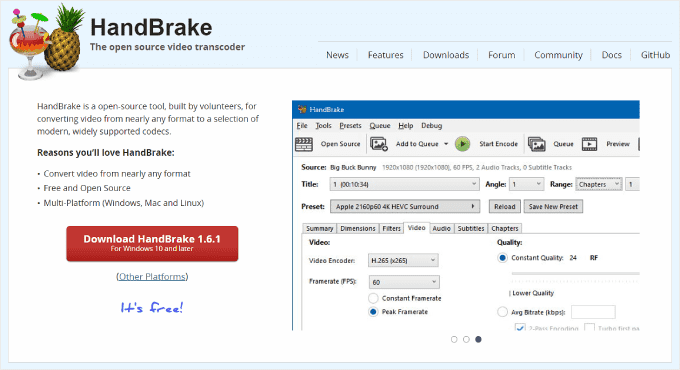
3. Siapkan Peta Situs Video dan Markup Skema Anda
Mengurangi ukuran dan kualitas file video hanyalah salah satu bagian dari pengoptimalan video. Jika Anda ingin video Anda muncul di halaman hasil mesin pencari (SERP), Anda perlu membantu Google memahami dan mengindeks konten Anda secara efektif.
Salah satu cara untuk melakukannya adalah dengan menggunakan plugin All in One SEO for WordPress (AIOSEO). Ini adalah plugin SEO WordPress terbaik yang dapat membantu Anda mengoptimalkan konten dengan mudah dan memantau kinerja situs web Anda.
Untuk mengakses fitur Video SEO AIOSEO, seperti Peta Situs Video dan Markup Skema Video, Anda perlu mendaftar untuk paket Pro.
Kemudian, Anda bisa menginstal dan mengaktifkan plugin AIOSEO di WordPress. Untuk panduan lebih lanjut, lihat panduan kami tentang cara menginstal plugin WordPress.
Setelah menginstal plugin, Anda dapat mengaktifkan kunci lisensi. Cukup buka All in One SEO » General Settings dari area admin WordPress Anda dan masukkan kunci lisensi di sana.
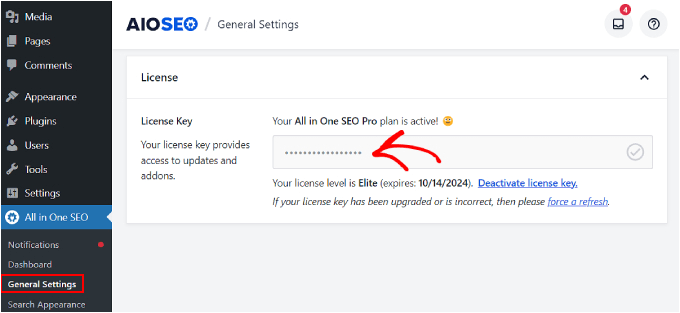
Dari sini, Anda dapat mengikuti panduan langkah demi langkah kami tentang cara mengatur peta situs video di WordPress.
Peta situs video adalah peta situs XML khusus yang memberikan informasi mendetail tentang video di situs web Anda. Data ini mencakup judul video, deskripsi, durasi, URL thumbnail, dan halaman tempat video tersebut disematkan.
Dengan membuat peta situs video, Anda memungkinkan mesin telusur merayapi dan mengindeks video Anda dengan lebih efektif.
Langkah penting lainnya adalah menyiapkan markup skema video. Ini adalah data terstruktur yang membantu mesin telusur memahami isi video Anda.
Hal ini meningkatkan kemungkinan video Anda muncul sebagai pratinjau khusus (atau cuplikan kaya) di hasil penelusuran, membuatnya lebih terlihat oleh orang-orang yang menelusuri secara online. Begini tampilannya:
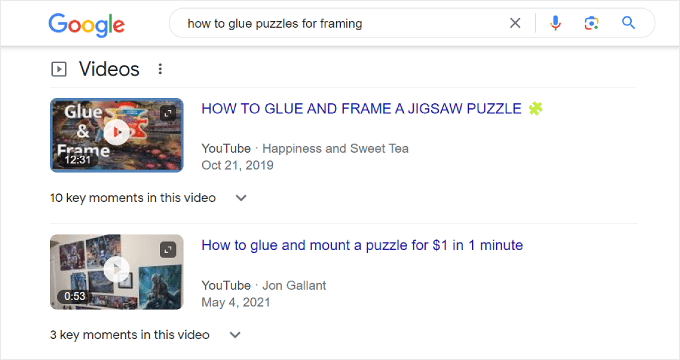
Untuk mengonfigurasi markup skema video di AIOSEO, cukup buka postingan atau halaman WordPress tempat video Anda disematkan dan buka editor blok WordPress.
Setelah itu, gulir ke bawah ke Pengaturan AIOSEO dan navigasikan ke tab 'Skema'. Lalu, klik 'Buat Skema'.
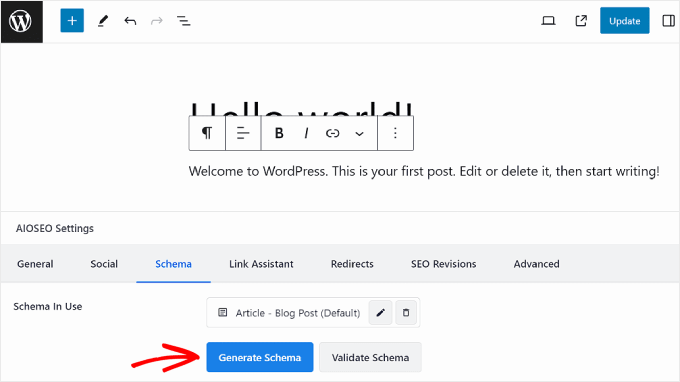
Sekarang, pop-up Schema Generator akan muncul. Di tab Katalog Skema, cari template skema 'Video'.
Silakan klik tombol '+' di sebelah template Video.
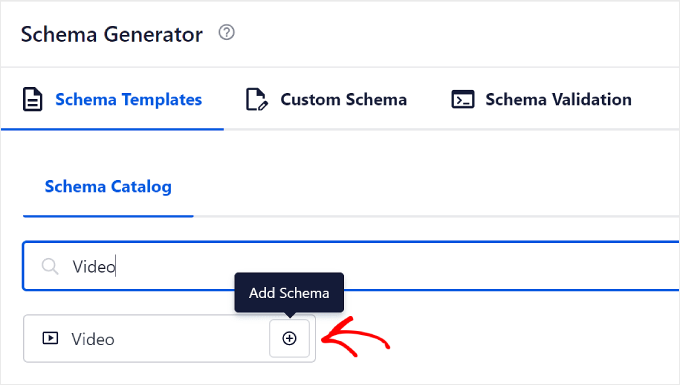
Sekarang, Anda dapat mengisi informasi video Anda. Di tiga kolom pertama, Anda dapat memasukkan Nama video, Deskripsi, dan URL Konten.
Untuk Nama dan Deskripsi, silakan gunakan Smart Tag AIOSEO. Ini adalah label yang telah ditentukan sebelumnya yang dapat dengan mudah menambahkan informasi yang ada dari konten Anda, seperti judul postingan, judul situs, dan kutipan postingan.
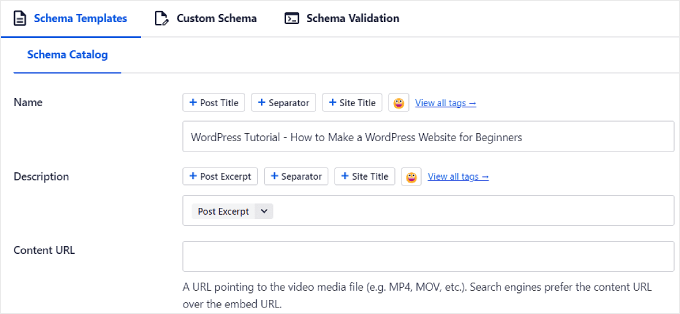
Sedangkan untuk Content URL-nya, Anda bisa memasukkan alamat file media videonya. Artinya, URL harus diakhiri dengan format file, seperti https://www.example.com/video/123/file.mp4
Google mengatakan bahwa memberikan URL Konten video Anda adalah cara terbaik bagi mereka untuk mengambil file video Anda. Namun jika Anda mengunggah video Anda ke situs hosting video seperti YouTube, hal ini mungkin tidak dapat dilakukan.
Gulir ke bawah, Anda akan menemukan pengaturan URL Sematan, Tanggal Pengunggahan, Ramah Keluarga, dan URL Gambar Kecil.
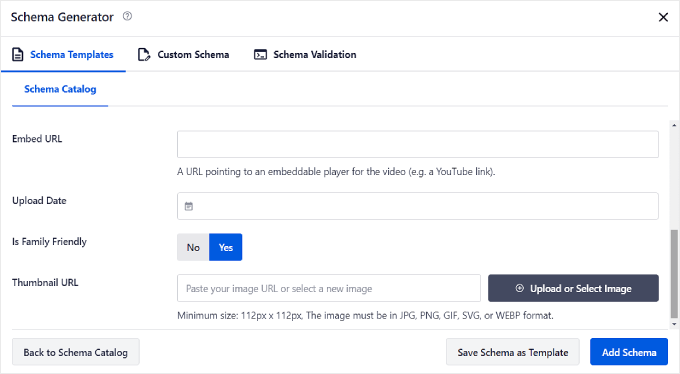
Anda akan menggunakan URL Sematan jika Anda mengunggah video ke layanan pihak ketiga dan tidak memiliki akses ke URL Konten. Di sini, Anda perlu memasukkan alamat pemutar video yang dapat disematkan, sehingga akan terlihat seperti https://www.example.com/embed/123

Jika Anda telah mengunggah video ke YouTube, Anda dapat menemukan URL penyematannya dengan membuka video YouTube dan mengeklik tombol 'Bagikan' di bawah pemutar.
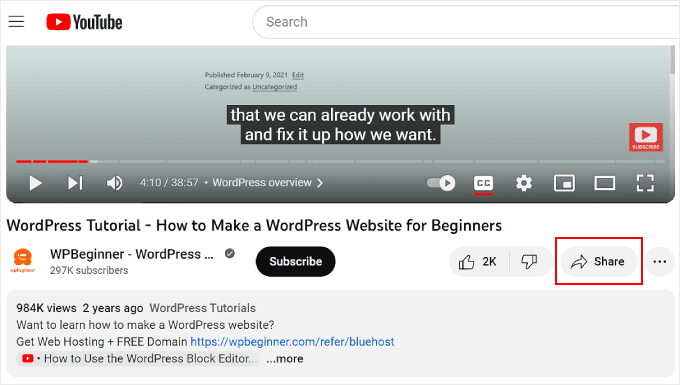
Setelah itu, klik 'Sematkan' di jendela popup.
Anda akan melihat kode semat video lengkap di popup berikutnya.
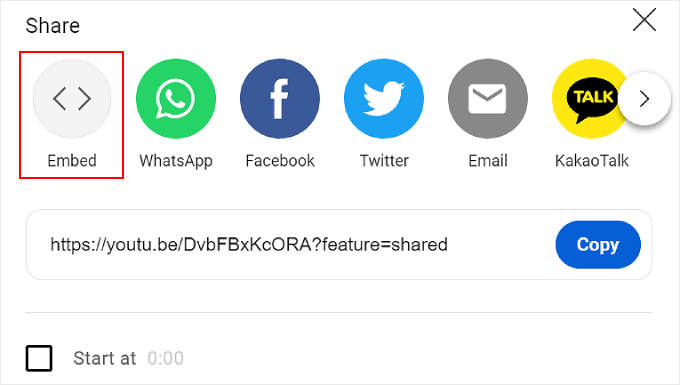
Perhatikan bahwa Anda tidak perlu menyalin-menempelkan semuanya. Yang harus Anda lakukan adalah memblokir URL yang berada di antara tanda kutip ganda setelah atribut src= .
Ini adalah URL Sematan video Anda.
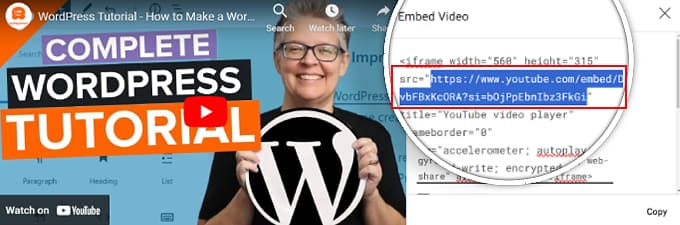
Setelah itu, copy-paste URL ini kembali ke Video Schema Generator AIOSEO.
Untuk URL Thumbnail, Anda dapat menyalin-menempelkan URL gambar Anda ke kolom atau mengunggah gambar baru ke perpustakaan media. Perhatikan bahwa ukuran minimum adalah lebar dan tinggi 112 piksel.
Setelah semua pengaturan terlihat bagus, cukup klik tombol 'Tambahkan Skema'.
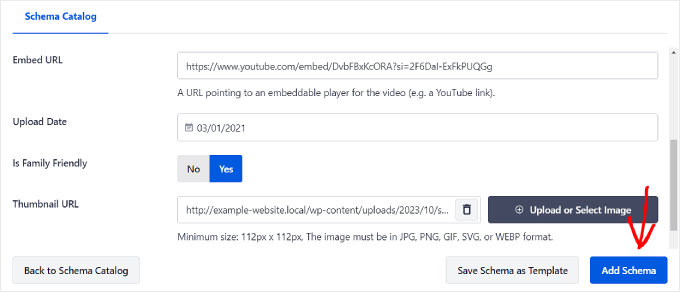
Dan itu saja!
Sekarang, Anda akan melihat item skema Video di tab Skema dalam Pengaturan AIOSEO.
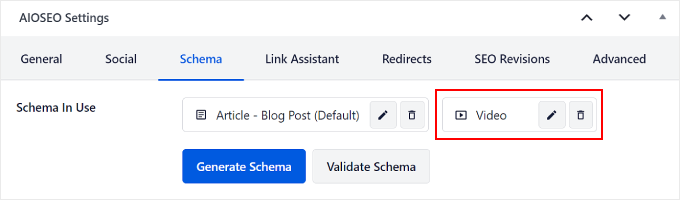
4. Aktifkan Pemuatan Lambat
Pemuatan lambat berarti situs web Anda menunda pemuatan elemen konten tertentu hingga seseorang menggulir ke tempat konten tersebut berada di layar. Saat pemuatan lambat diaktifkan untuk video, situs web Anda akan menunggu untuk memuat pemutar video dan konten hingga pemirsa hendak menontonnya.
Hal ini membuat situs web Anda memuat lebih cepat pada awalnya karena tidak harus memuat semua elemen video sekaligus.
Untuk melakukan ini, Anda dapat menggunakan WP Rocket. Ini adalah salah satu plugin caching WordPress terbaik di pasaran, dan dilengkapi dengan fitur untuk memuat gambar dan video dengan lambat.
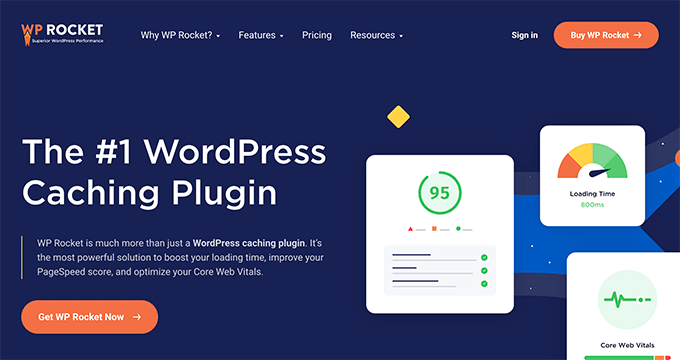
Langkah pertama adalah menginstal dan mengaktifkan plugin WP Rocket. Anda dapat membaca panduan kami tentang cara menginstal plugin WordPress untuk informasi lebih lanjut.
Selanjutnya, buka Pengaturan »WP Rocket dari dashboard WordPress Anda dan navigasikan ke tab 'Media'. Kemudian, cukup centang kotak 'Aktifkan untuk iframe dan video' dan 'Ganti iframe YouTube dengan gambar pratinjau'.
Maksud dari kotak centang kedua adalah, alih-alih langsung memuat pemutar video sebenarnya saat seseorang mengunjungi laman web Anda, hanya gambar statis yang mewakili video yang dimuat terlebih dahulu.
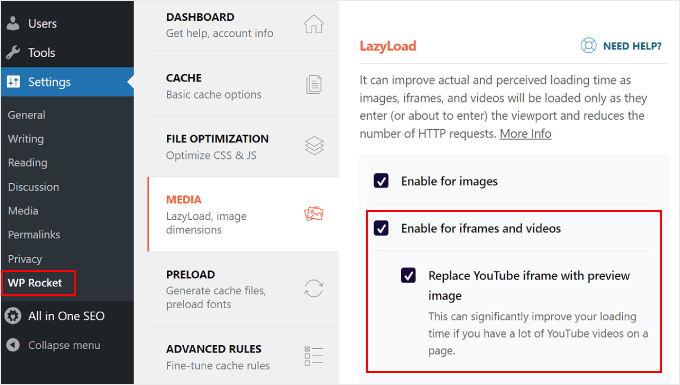
Jika Anda juga ingin memuat gambar dengan lambat, Anda dapat membaca artikel kami tentang cara memuat gambar dengan lambat di WordPress.
5. Gunakan CDN Video
CDN merupakan kependekan dari content delivery network yang merupakan layanan yang dapat mempercepat website Anda.
Ia bekerja dengan menyimpan konten situs web Anda di beberapa server di seluruh dunia. Saat seseorang mengunjungi situs Anda, CDN menyajikan konten dari server terdekat mereka. Hal ini mengurangi jarak yang dibutuhkan data untuk menempuh perjalanan dan membuat situs web Anda memuat lebih cepat.
CDN video dirancang untuk mengirimkan konten video secara efisien. Ini mengoptimalkan streaming video dengan menyimpan salinan video Anda di server yang berlokasi strategis di seluruh dunia.
Jika Anda mengikuti saran kami untuk mengunggah video ke layanan pihak ketiga, maka CDN video tidak diperlukan. Namun bagi orang yang memilih untuk menghosting sendiri videonya, sebaiknya gunakan Bunny.net.
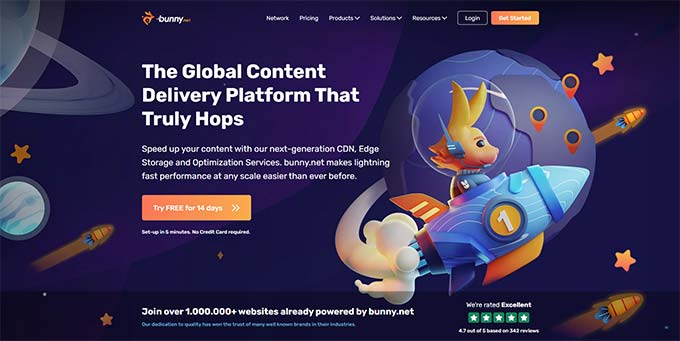
Bunny.net adalah salah satu layanan CDN WordPress terbaik dengan fitur CDN pengiriman video. Video Anda akan dilindungi dalam penyimpanan tingkat perusahaan, dan pemirsa dapat menonton video Anda dalam kualitas tinggi tanpa buffering.
Jika Anda tertarik menggunakan CDN, lihat daftar layanan CDN WordPress terbaik kami.
Tips Bonus untuk Mengoptimalkan Video Latar Belakang di WordPress
Jika Anda perlu mengoptimalkan video latar belakang untuk situs WordPress Anda, Anda dapat menggunakan tips berikut.
Hapus Audionya
Audio dapat menambah bobot signifikan pada file video. Jika Anda hanya menggunakan video sebagai latar belakang tanpa suara, sebaiknya hapus audionya.
Anda dapat dengan mudah menghapus audio dari video menggunakan perangkat lunak pengedit video. Untuk rekomendasi, lihat daftar perangkat lunak pengeditan video terbaik kami.
Alternatifnya, Anda dapat menggunakan penghapus audio gratis untuk video dari Adobe Express. Cukup unggah video Anda, dan alat tersebut akan menangani penghapusan suara untuk Anda. Video kemudian akan dapat diunduh sebagai file MP4.
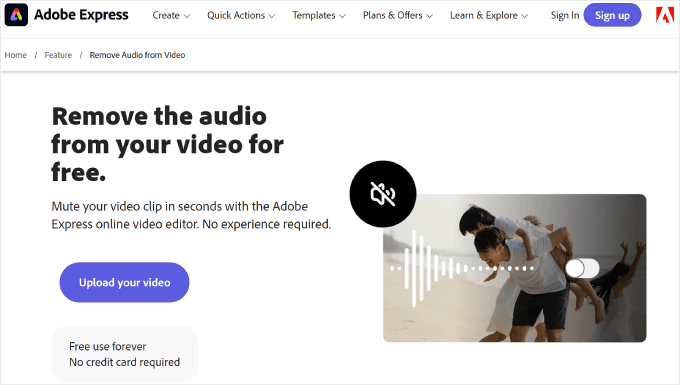
Persingkat Durasi
Memperpendek durasi video adalah cara lain yang baik untuk melakukan kompresi video untuk video latar belakang atau video putar otomatis. Hal ini dapat memperkecil ukuran file secara keseluruhan, sehingga mempercepat pemuatan dan meningkatkan kinerja situs web.
Biasanya, durasi video 30 detik atau kurang sudah cukup untuk video latar belakang.
Sekali lagi, Anda dapat menggunakan perangkat lunak pengeditan video untuk mengurangi durasi video Anda. Untuk alat online gratis, Anda dapat menggunakan Canva atau Video Trimmer dari Adobe Express.
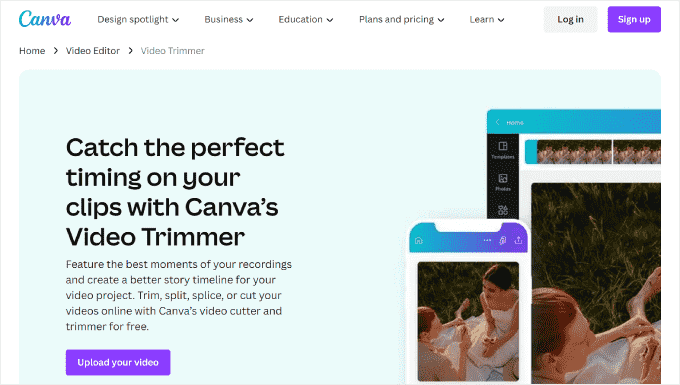
Hindari Perulangan Selamanya
Saat menggunakan video latar belakang atau video putar otomatis di situs web Anda, penting untuk menghindari perulangan tanpa akhir. Looping adalah saat video terus diputar berulang-ulang dan dapat menghabiskan banyak bandwidth.
Penting juga untuk mempertimbangkan konteks di mana video tersebut ditampilkan. Jika video merupakan perkenalan singkat atau menampilkan produk tertentu, maka jumlah putaran terbatas atau satu pemutaran biasanya cukup untuk menyampaikan pesan.
Di WordPress, Anda dapat mengontrol perilaku loop video YouTube untuk mengurangi beban pada sumber daya situs web Anda. Panduan kami tentang cara menambahkan video YouTube sebagai latar belakang layar penuh di WordPress menunjukkan caranya.
Gunakan Warna Teks Kontras yang Baik
Orang yang menggunakan video yang diputar otomatis sebagai latar beranda biasanya akan meletakkan beberapa teks di atasnya. Dalam situasi ini, sebaiknya gunakan warna teks yang kontras dengan skema warna video.
Dengan cara ini, teks tetap mudah dibaca dan menonjol dibandingkan latar belakang video.
Jika Anda menginginkan tip dan trik dalam memilih warna teks untuk video latar belakang Anda, kunjungi panduan kami tentang cara memilih skema warna yang sempurna.
Selain itu, Anda dapat membaca artikel kami tentang tema WordPress terbaik untuk situs web video guna menemukan desain yang melengkapi situs web dan konten video Anda.
FAQ Tentang Cara Mengoptimalkan Video untuk Situs WordPress Anda
Sekarang, mari kita jawab beberapa pertanyaan umum terkait pengoptimalan video untuk situs WordPress Anda.
1. Apa format video terbaik untuk situs WordPress?
WordPress mendukung jenis file video seperti .mp4, .m4v, .mov, .wmv, .avi, .mpg, .ogv, .3gp, dan .3g2.
Disarankan untuk menggunakan MP4 dengan codec H.264 untuk keseimbangan terbaik antara kualitas dan ukuran file.
2. Bagaimana cara mengoptimalkan video YouTube di WordPress?
Jika Anda menyematkan video YouTube, maka WordPress akan menangani proses penyematan dan memastikan pemutar video dimuat secara efisien.
Namun, Anda dapat mengoptimalkan video lebih jauh dengan mengaktifkan pemuatan lambat, mengompresi file video, dan menyiapkan markup skema video dan peta situs dengan AIOSEO. Langkah terakhir memastikan mesin pencari dapat memahami dan mengindeks video Anda dengan baik.
Anda juga dapat melihat daftar plugin galeri video YouTube terbaik kami untuk WordPress untuk mengetahui lebih banyak fitur guna menyempurnakan video situs web Anda.
3. Bagaimana cara membuat video WordPress saya dimuat lebih cepat?
Untuk membuat video WordPress Anda dimuat lebih cepat, Anda dapat mengunggahnya ke layanan hosting pihak ketiga seperti YouTube atau Vimeo. Tidak disarankan untuk menghosting sendiri video Anda sendiri, karena sering kali memerlukan lebih banyak sumber daya server dan memperlambat situs web Anda.
Anda juga perlu mengompresi video untuk mengurangi ukuran filenya tanpa mengurangi kualitasnya.
Selain itu, sebaiknya aktifkan pemuatan lambat untuk konten video. Ini memastikan situs web Anda dimuat dengan cepat untuk pertama kalinya, dan video hanya dimuat saat pengunjung menggulir ke bawah untuk melihatnya.
Kami harap artikel ini membantu Anda mempelajari cara mengoptimalkan video untuk situs web. Anda mungkin juga ingin melihat daftar plugin WordPress terbaik kami untuk penerbit YouTube dan tutorial kami tentang cara menampilkan video terbaru dari saluran YouTube Anda di WordPress.
Jika Anda menyukai artikel ini, silakan berlangganan Saluran YouTube kami untuk tutorial video WordPress. Anda juga dapat menemukan kami di Twitter dan Facebook.
